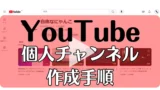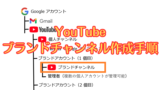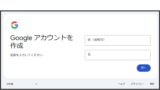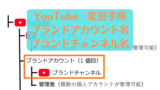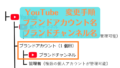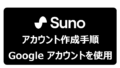要約
YouTube のアカウント管理にある「チャンネルを移行」機能を検証しました。
チャンネルの「設定」画面の「詳細設定」にある「チャンネルの移行」ができます。
この記事では、ブランドチャンネル(ブランドアカウント)からブランドチャンネルへの移行手順をご紹介します。
本記事の手順は、Windows で Google Chrome ブラウザを使用する手順となります。なにかの参考になりますと幸いです。
※ この記事の情報は2024年10月時点のものです。
本来、実施したかったのは個人アカウントからブランドアカウントへのチャンネルを移行し、個人アカウントを空にするイメージでした。
ただ、「チャンネルを移行」機能を調査すると、移行により移行元チャンネルは削除されアカウント情報の再利用もできないようでしたのでした。
そのため、ブランドアカウントからブランドアカウントへの移行で検証しています。
なお、個人アカウントからブランドアカウントへ移行は本記事の手順は使わず、手動で動画を 1 つずつ移行しました。
その結果、移行元の個人アカウント情報は削除されず残っています。
チャンネルの作成手順は、以下の記事をご参照いただけますと幸いです。
YouTube チャンネルの作成には Google アカウントが必要です。アカウントが無い場合はアカウントの作成が必要です。
Google アカウントの作成(取得)方法は以下をご参照いただけますと幸いです。
YouTubeの始め方をまとめた記事もあります。
YouTubeの始め方の記事もご参照いただけますと幸いです。
スポンサーリンク
【重要】チャンネル移行のリスクについて
チャンネルの「設定」画面の「詳細設定」にある「チャンネルの移行」によるチャンネルの移行が可能ですが、仕様とリスクを理解することが非常に重要です。
必ずご自身で公式情報を確認し、仕様とリスクを理解した上で、ご自身の責任と判断で実施する必要があります。
以下のリスクがあります。
- 手順を間違うと動画がすべて消えます。
- コメントが消えてしまう可能性があるようです。
- 移行元のアカウントは削除され、そのアカウント(ハンドル?)を再利用できない可能性があります。
移行環境と移行前後のイメージ
「チャンネルの移行」の実施で、移行元と移行先のブランドチャンネル、ブランドアカウントがどのようなるか下記の表にまとめました。
移行前の移行元と移行先の状態
| チャンネル情報 | 移行元 | 移行先 |
|---|---|---|
| ブランド アカウント名 | 移行元-豊かに自由に ※ アイコン未設定(初期値のまま) | 移行先-てすとにゃん1 ※ アイコン未設定(初期値のまま) |
| ブランド チャンネル名 | 【移行元】移行テスト【豊かに自由に】 ※アイコンは灰色背景に「元」 | 【移行先】移行テスト【豊かに自由に】 ※ アイコンは黄色背景に「先」 |
| チャンネル ハンドル名 | MigrationTestSorce | MigrationTestDestination |
| チャンネル登録者数 | 1 | 0 |
| 投稿動画数 | 1 | 0 |
移行後
| チャンネル情報 | 移行元 | 移行先 |
|---|---|---|
| ブランド アカウント名 | アカウントが削除されます | 移行先ーてすとにゃん1 ※ アイコン未設定(初期設定のまま) 移行後、移行先ではそのままの状態を保ちます。内容は変わりません。 |
| ブランド チャンネル名 | アカウントが削除されます | 移行元-豊かに自由に ※ アイコン未設定(初期設定のまま) 移行後、移行元の情報に変更されます。 |
| チャンネル ハンドル名 | アカウントが削除されます | MigrationTestSorce 移行後、移行元の情報に変更されます。 |
| チャンネル登録者数 | アカウントが削除されます | 1 移行後、移行元の情報に変更されます。 |
| 投稿動画数 | アカウントが削除されます | 1 移行後、移行元の情報に変更されます。 |
上記のとおり、移行元の情報は削除されます。
また、削除されたアカウント情報を再利用や再作成することはできないようです。(この詳細は別途確認予定です)
スポンサーリンク
チャンネル移行手順
念のため、はじめに「YouTube Studio」で移行元と移行先のブランドチャンネルとブランドアカウントの情報を確認します。
移行元情報を確認
移行元のブランドチャンネルの情報です。※ 先述の表のとおりです。
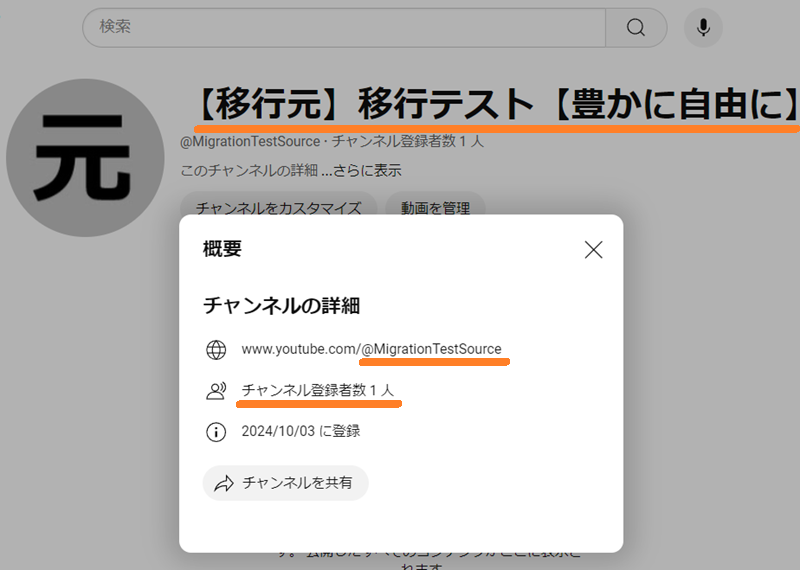
移行元のブランドチャンネルの「チャンネルのダッシュボード」です。
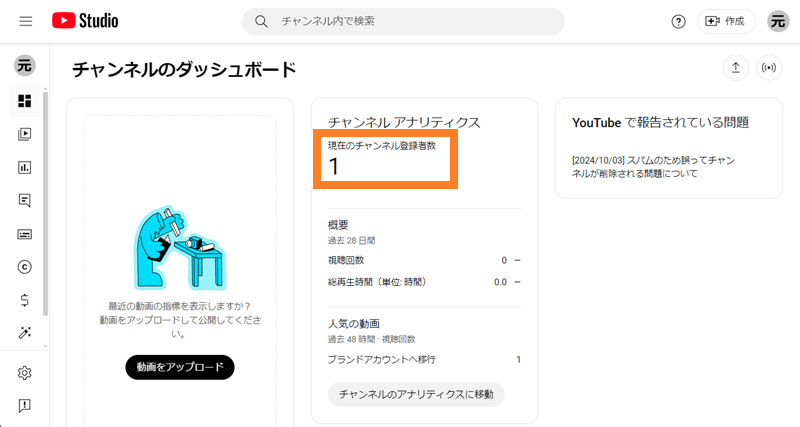
移行元のブランドチャンネルの「チャンネルのコンテンツ」です。
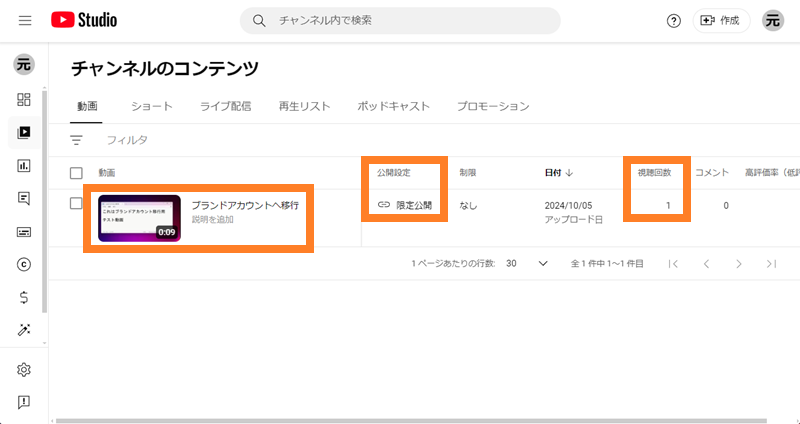
ブランドアカウント名を確認します。(スクリーンショットを撮り忘れました)
移行元-豊かに自由に
移行先情報を確認
画面の右上の「アカウントアイコン」からチャンネルを移行先に切り替えます。
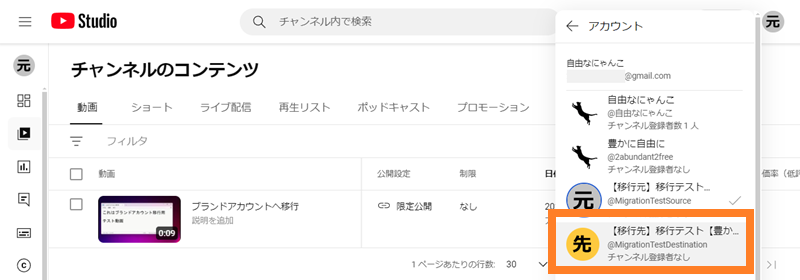
移行先のブランドチャンネルの情報です。※ 内容は先述の表のとおりです。
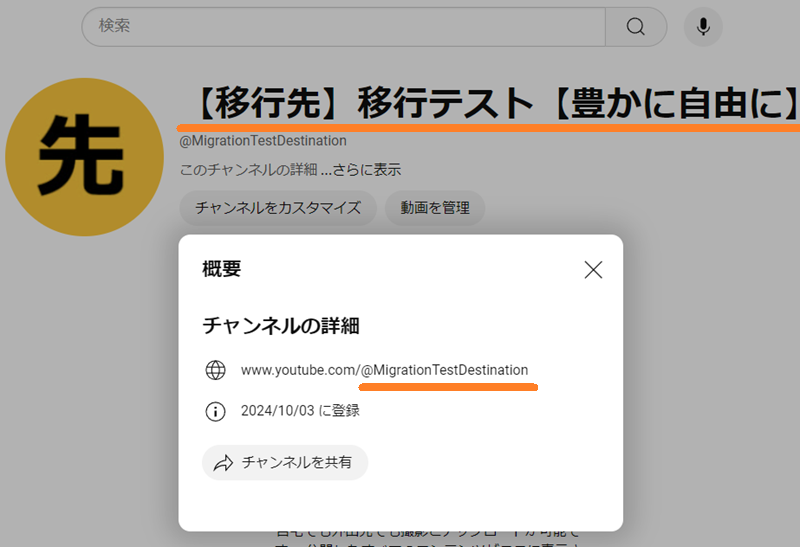
移行先のブランドチャンネルの「チャンネルのダッシュボード」です。
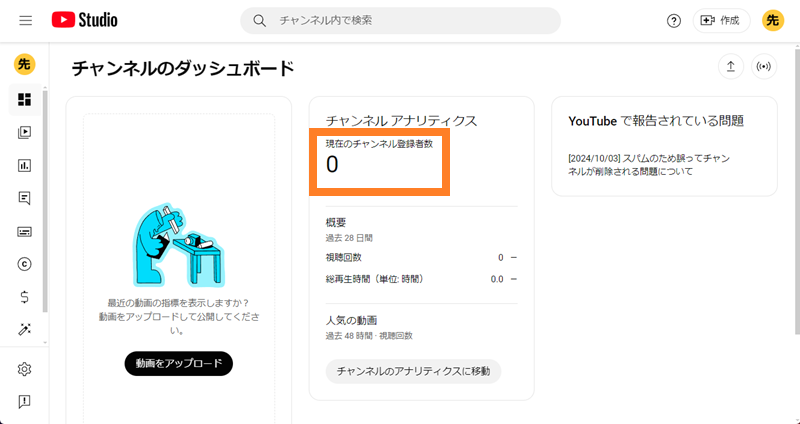
移行先のブランドチャンネルの「チャンネルのコンテンツ」です。投稿動画は
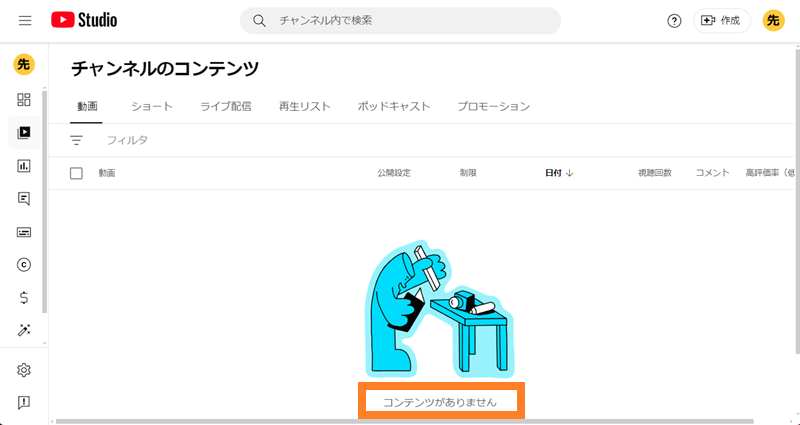
ブランドアカウント名を確認します。(スクリーンショットを撮り忘れました)
移行先-てすとにゃん1
移行手順
画面の右上の「アカウントアイコン」からチャンネルを移行元に切り替えます。
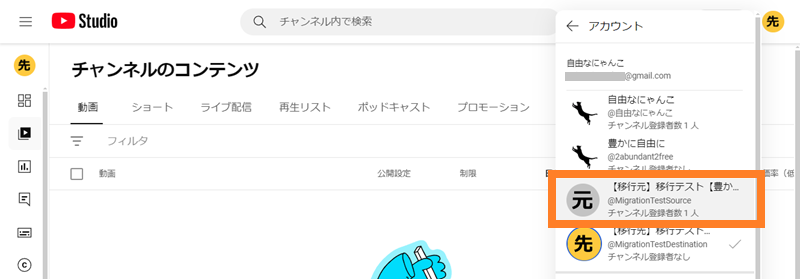
画面の右上の「アカウントアイコン」のメニューで「チャンネル」をクリックします。「YouTube Studio 」の「ホーム」画面が表示されます。
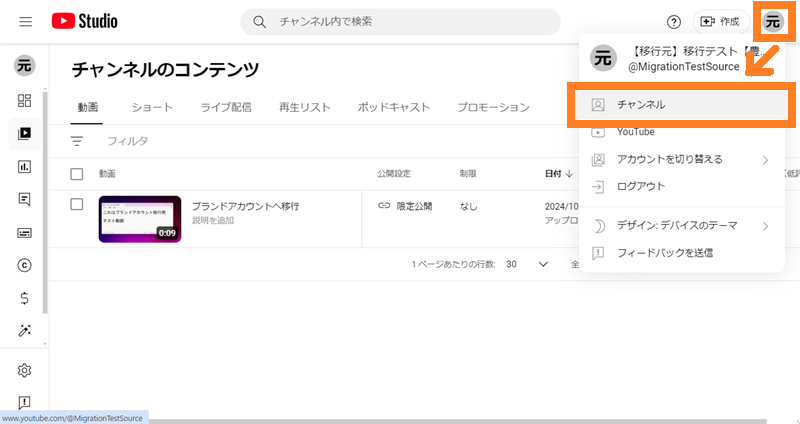
「ホーム」画面の右上の ≡(三本線)をクリックします。メニューを表示されます。

メニューを下方向にスクロールさせて「設定」をクリックします。「設定」画面が表示されます。
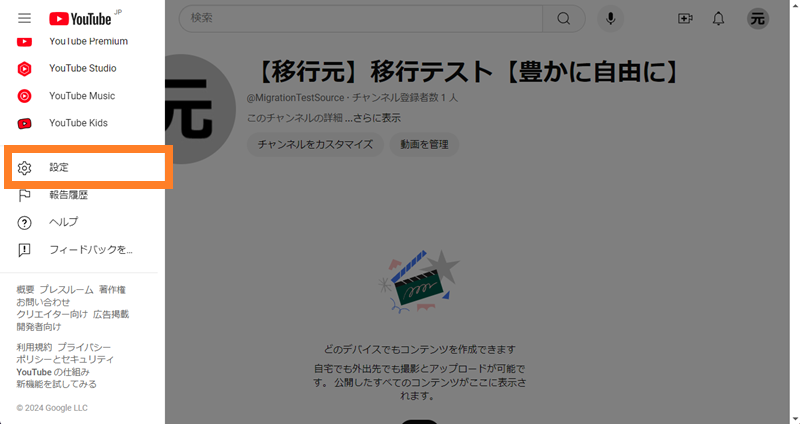
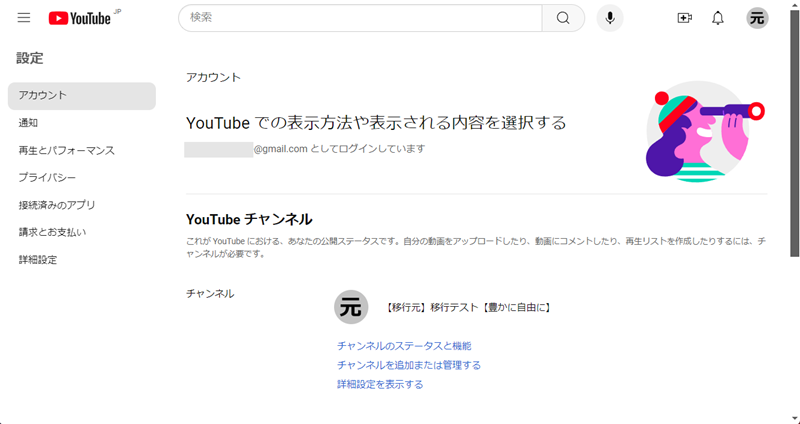
「設定」画面の左ペインのメニューで「詳細設定」をクリックします。「詳細設定」画面が表示されます。
「詳細設定」画面を下方向にスクロールし、「チャンネルを移行」欄まで進めます。
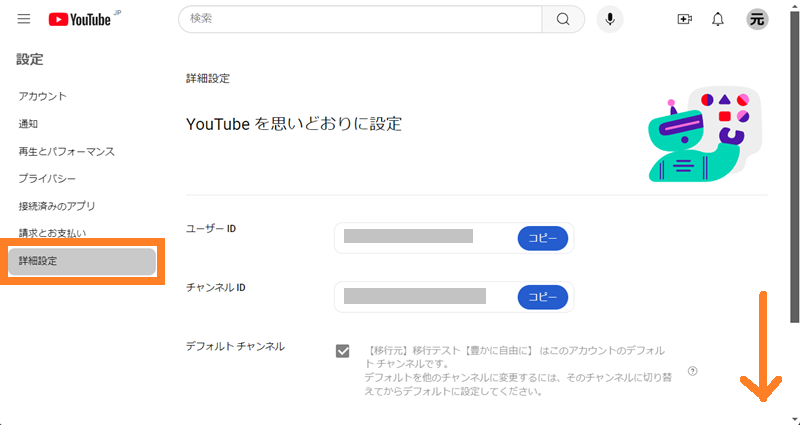
「チャンネルを移行」欄の「チャンネルを自分の Google アカウント または別のブランド アカウントに移行する」をクリックします。「YouTube チャンネルを別のアカウントに移行する」画面が表示されます。パスワード入力が求められた場合は、パスワードを入力します。
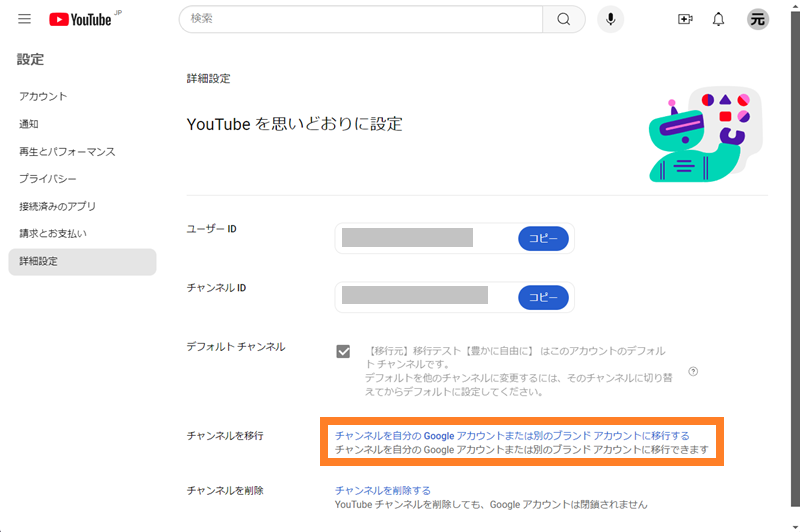
パスワード入力が求められた場合は、パスワードを入力して「次へ」をクリックします。「YouTube チャンネルを別のアカウントに移行する」画面が表示されます。
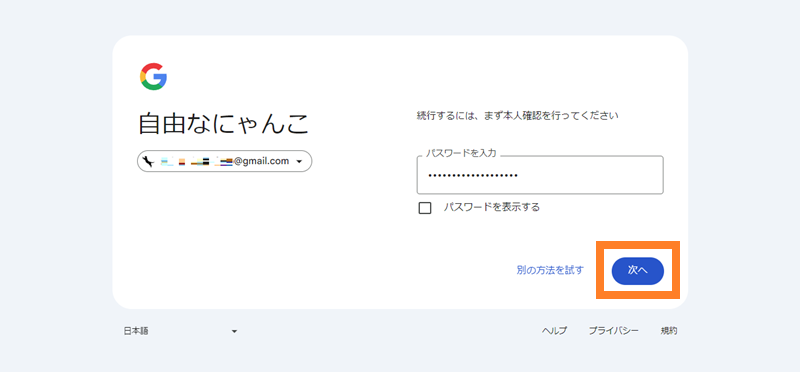
「YouTube チャンネルを別のアカウントに移行する」画面で、下方向にスクロールさせて「このチャンネルの移行先にするアカウントの選択」欄まで進みます。
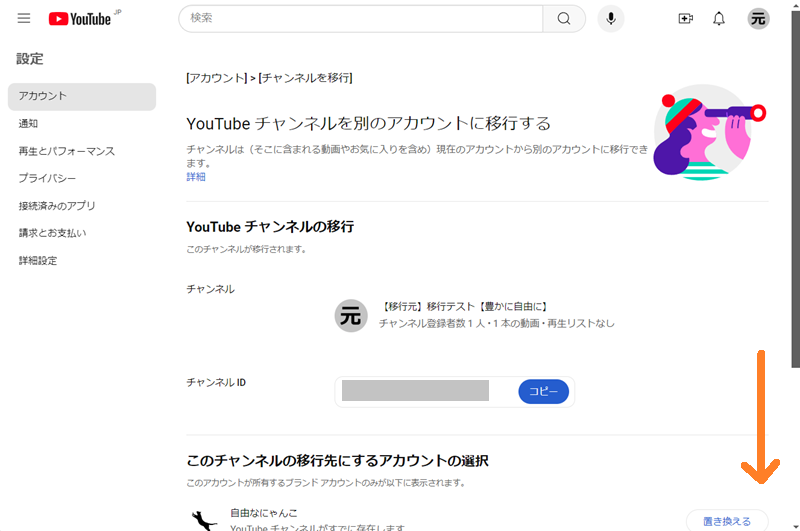
「このチャンネルの移行先にするアカウントの選択」欄で、移行先にするアカウントを確認します。
※ 注意 ※
ここで選択する移行先は、ブランドアカウント(ブランドチャンネルではない)になります。
ブランドアカウントについては、以下の記事をご参照いただけますと幸いです。
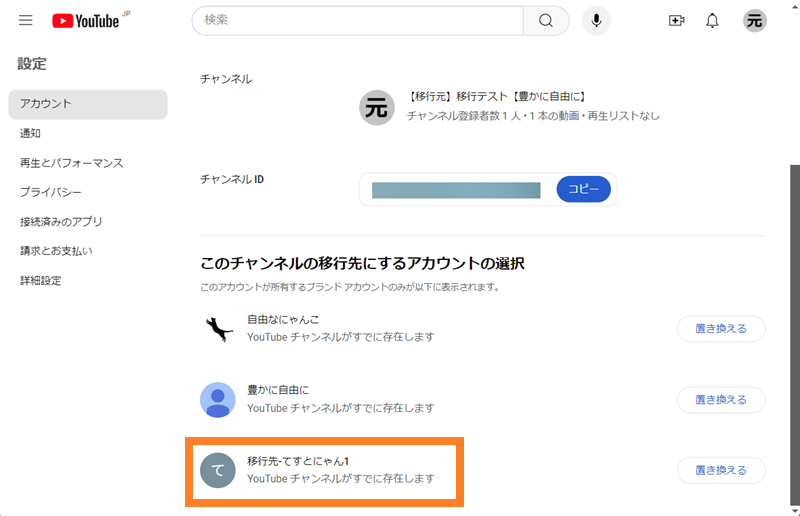
移行先にするアカウントの横に表示されている「置き換える」をクリックします。「このチャンネルを削除しますか?」画面が表示されます。
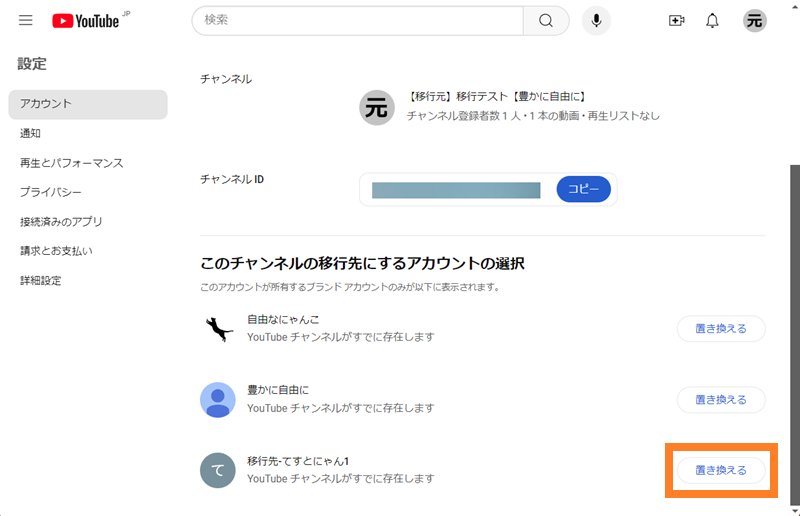
「このチャンネルを削除しますか?」画面の内容を確認します。
移行先チャンネルの削除確認です。
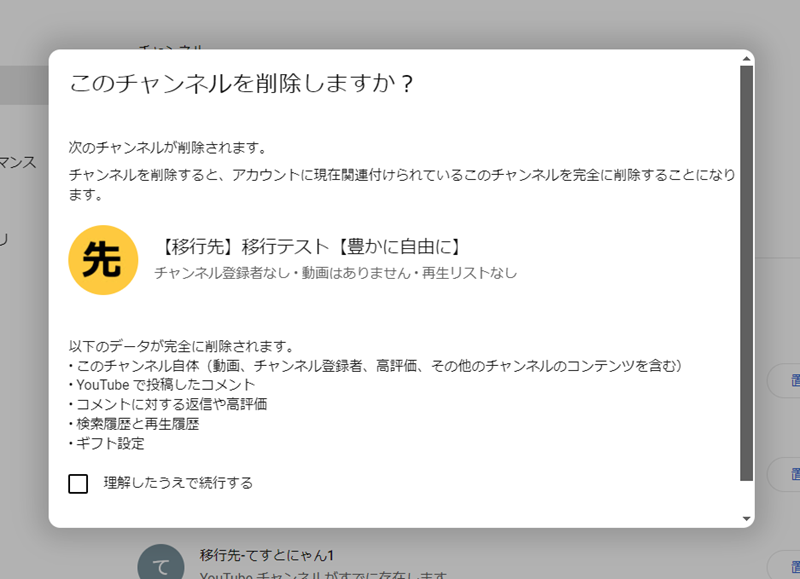
記載内容をよく読んで理解し、「理解したうえで続行する」をクリックします。
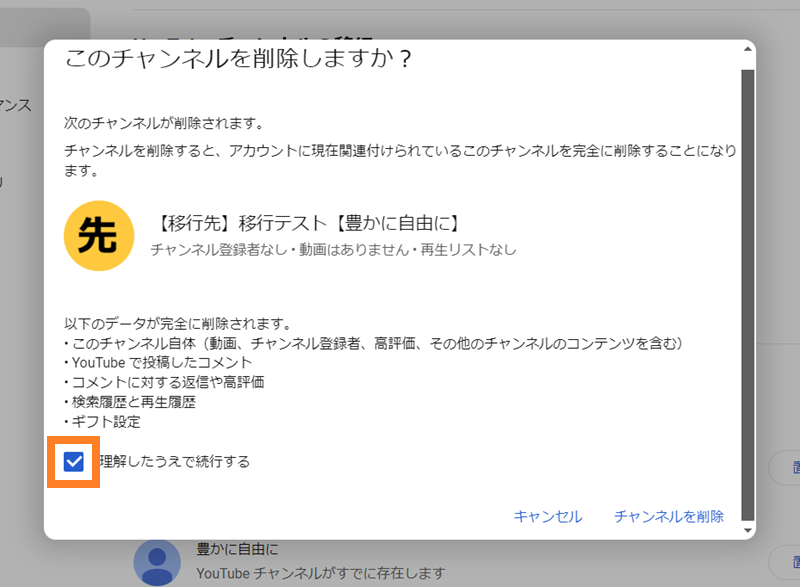
「チャンネルを削除」をクリックします。「チャンネルを移行して更新してもよろしいですか?」画面が表示されます。
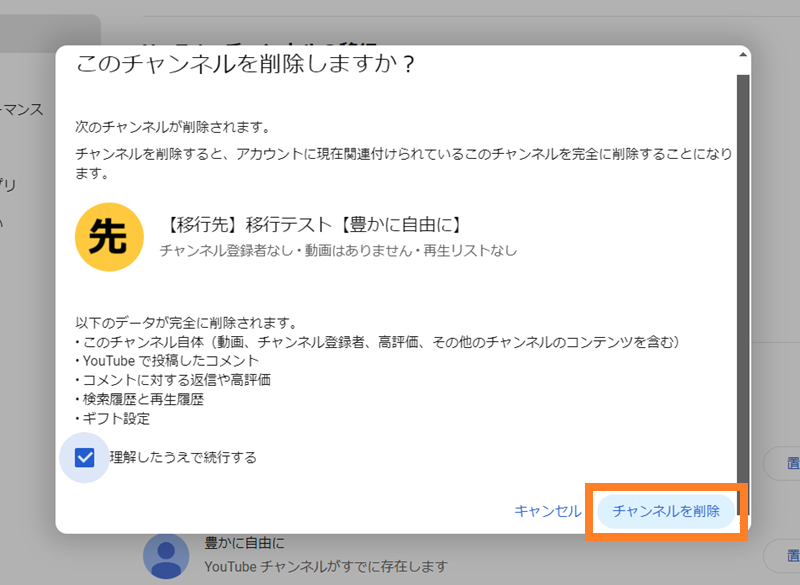
「チャンネルを移行して更新してもよろしいですか?」画面の内容を確認します。
チャンネル移行後の注意点が記載されています。よく読んで理解したうえで「チャンネルを移行」をクリックします。
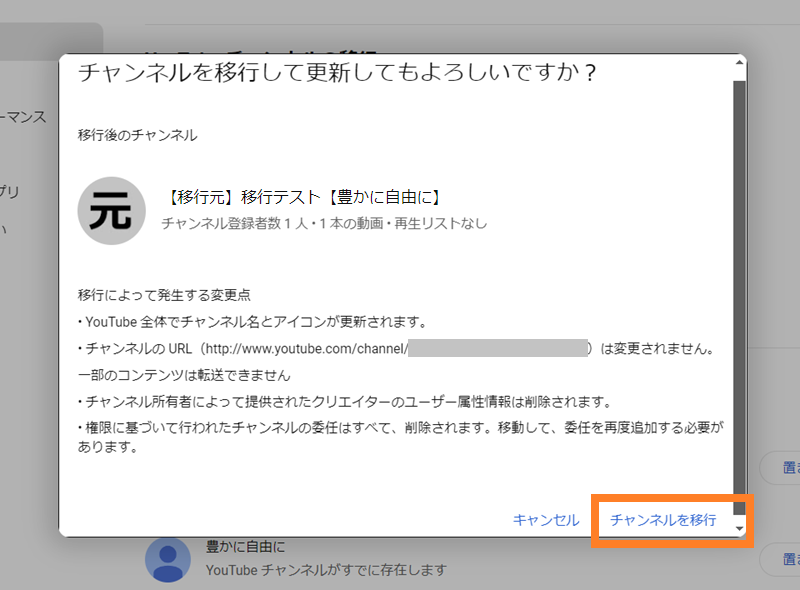
画面の下の方にチャンネルが移行された旨のメッセージが表示されます。
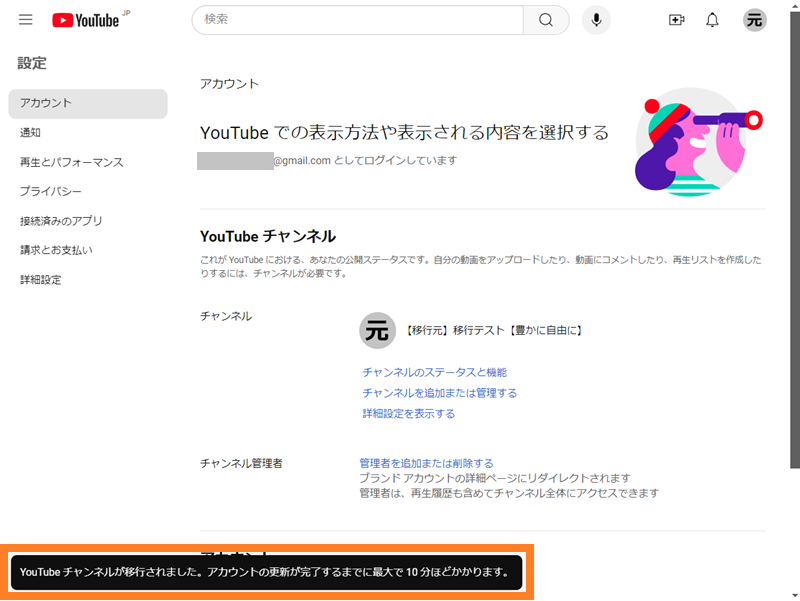
「YouTube Studio」画面の右上の「アカウントアイコン」をクリックすると、チャンネル一覧から「【移行先】移行テスト【豊かに自由に】」が削除されていることを確認できます。
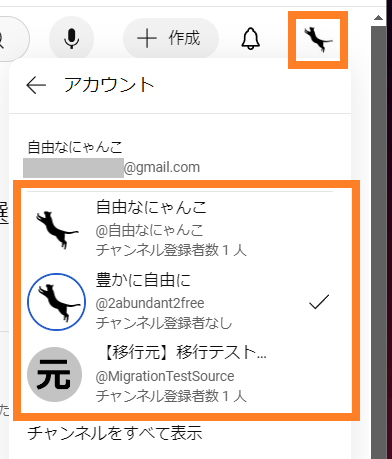
移行されたチャンネル「【移行元】移行テスト【豊かに自由に】」をクリックします。
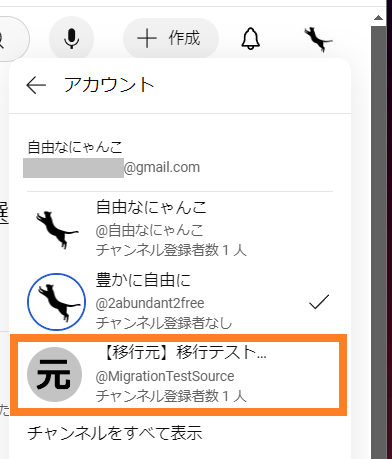
ブランドチャンネル名、ハンドルが移行されていることを確認できます。
「チャンネルをカスタマイズ」をクリックします。「YouTube Studio」画面が表示されます。
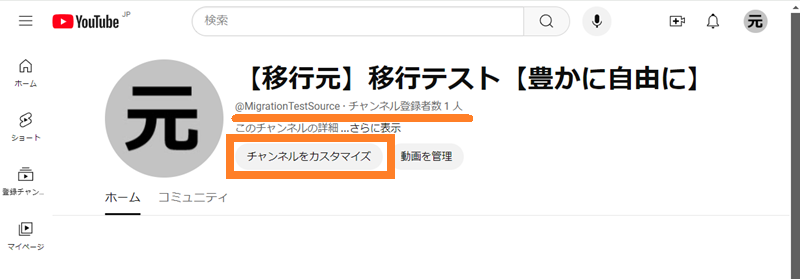
「YouTube Studio」画面の左ペインのメニューの「ダッシュボード」をクリックします。チャンネル登録者数が移行されていることを確認できます。
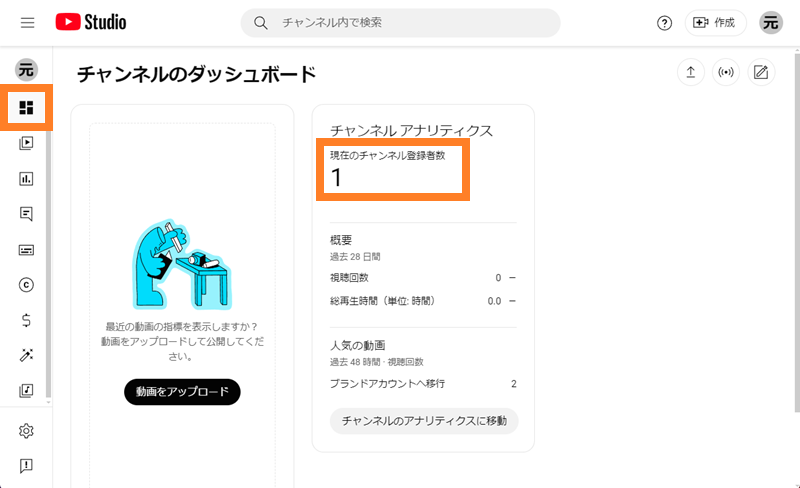
メニューの「コンテンツ」をクリックします。
投稿動画、公開設定、視聴回数が移行されていることを確認できます。
※ 視聴回数が 1 回増えているのは、間違えて自分で視聴したためです。
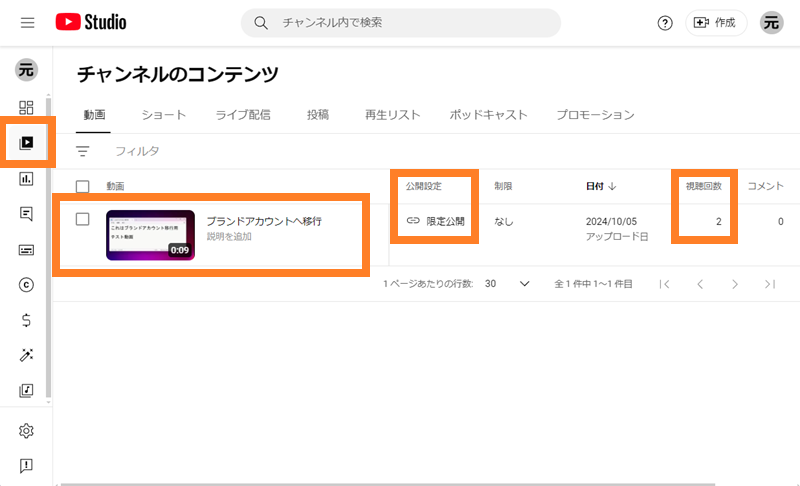
ブランドアカウント名は移行されていないことを確認します。
「YouTube Studio」画面の右上の「アカウントアイコン」のメニューから「Google アカウント」をクリックします。
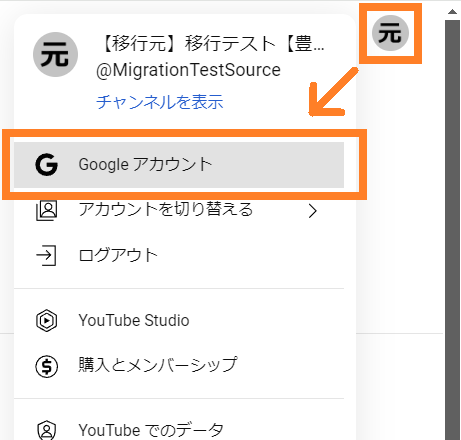
ブランドアカウント名は移行されていないことを確認できます。
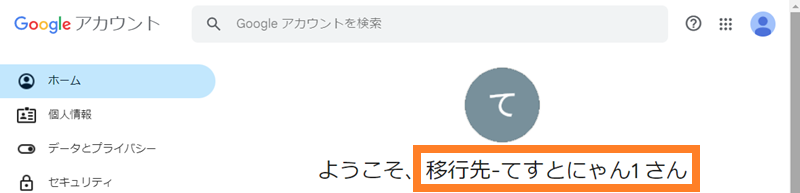
スポンサーリンク
まとめ
YouTube のアカウント管理にある「チャンネルを移行」機能を検証しました。
「チャンネルの移行」をする前に、仕様とリスクを理解することが非常に重要です。
必ずご自身で公式情報を確認し、仕様とリスクを理解した上で、ご自身の責任と判断で実施する必要があります。
以下のリスクがあります。
- 移行元のアカウントは削除され、そのアカウント(ハンドル?)を再利用できない可能性があります。
- 手順を間違うと動画がすべて消えます。
- コメントが消えてしまう可能性があるようです。
チャンネルの移行先を選択するときの移行先はブランドアカウント(ブランドチャンネルではない)となるのでブランドチャンネルとブランドアカウントの関係を事前に理解することをおすすめします。
ブランドチャンネルとブランドアカウントの関係については、以下の記事をご参照いただけますと幸いです。
スポンサーリンク